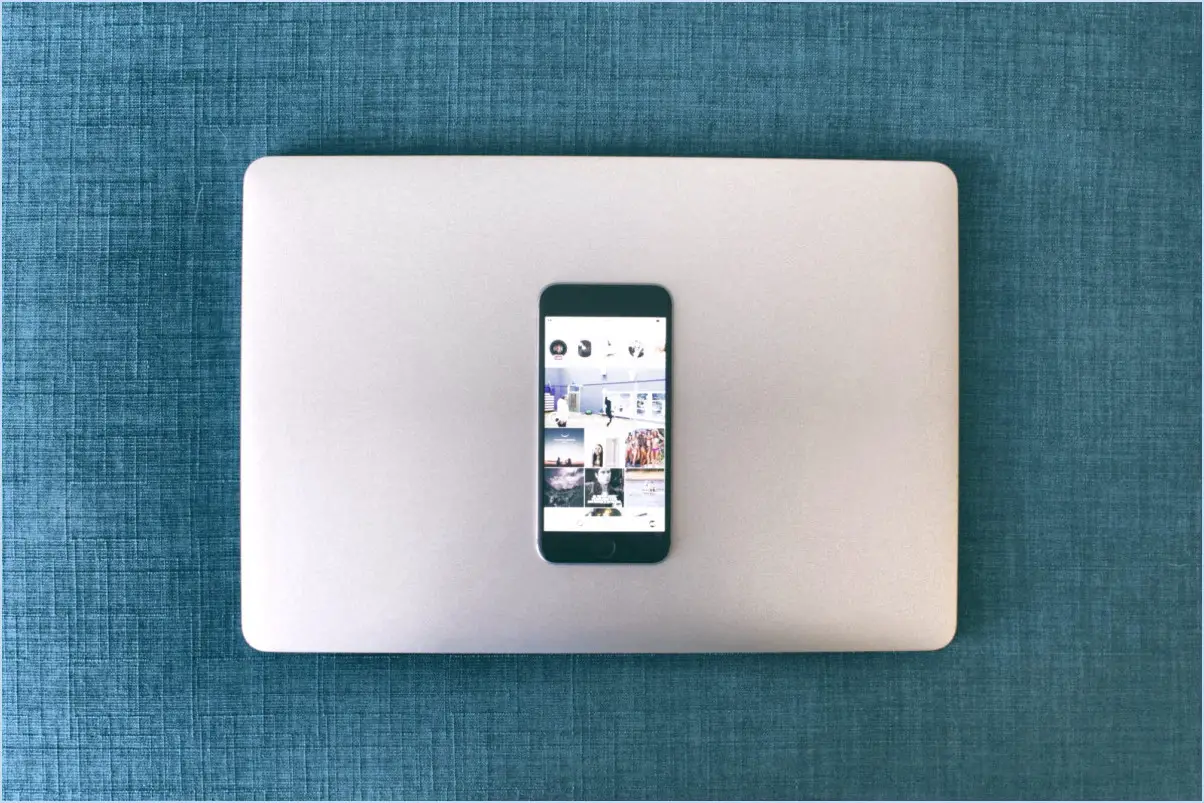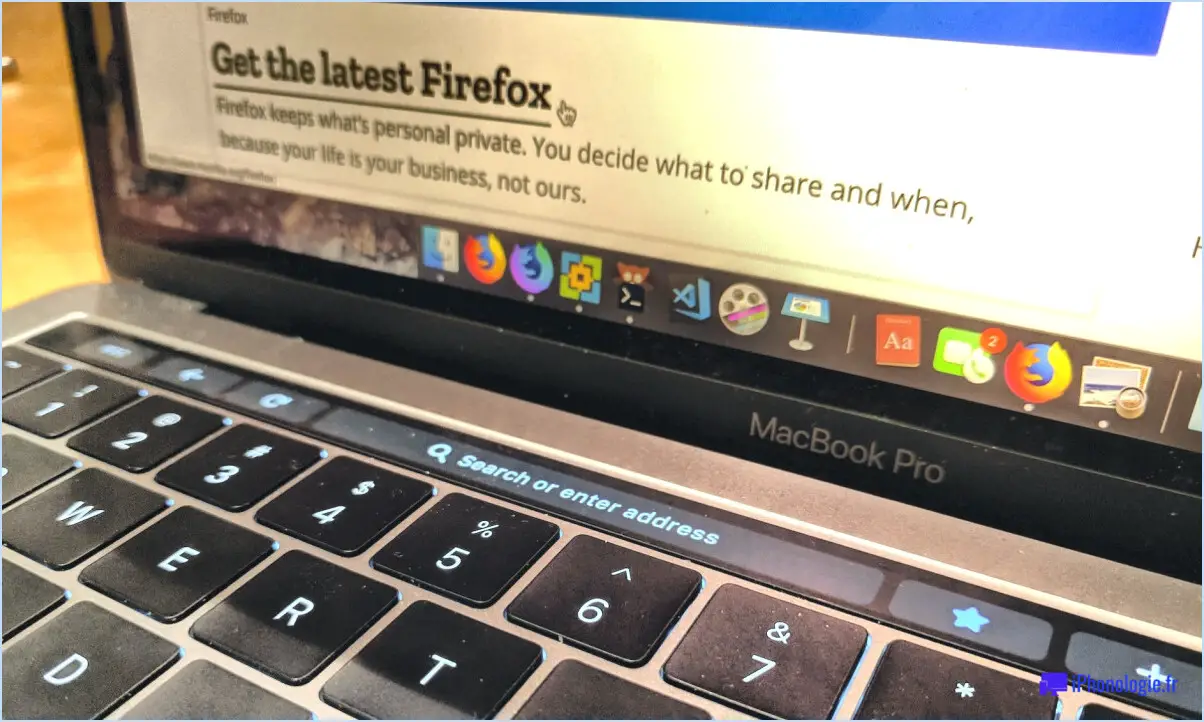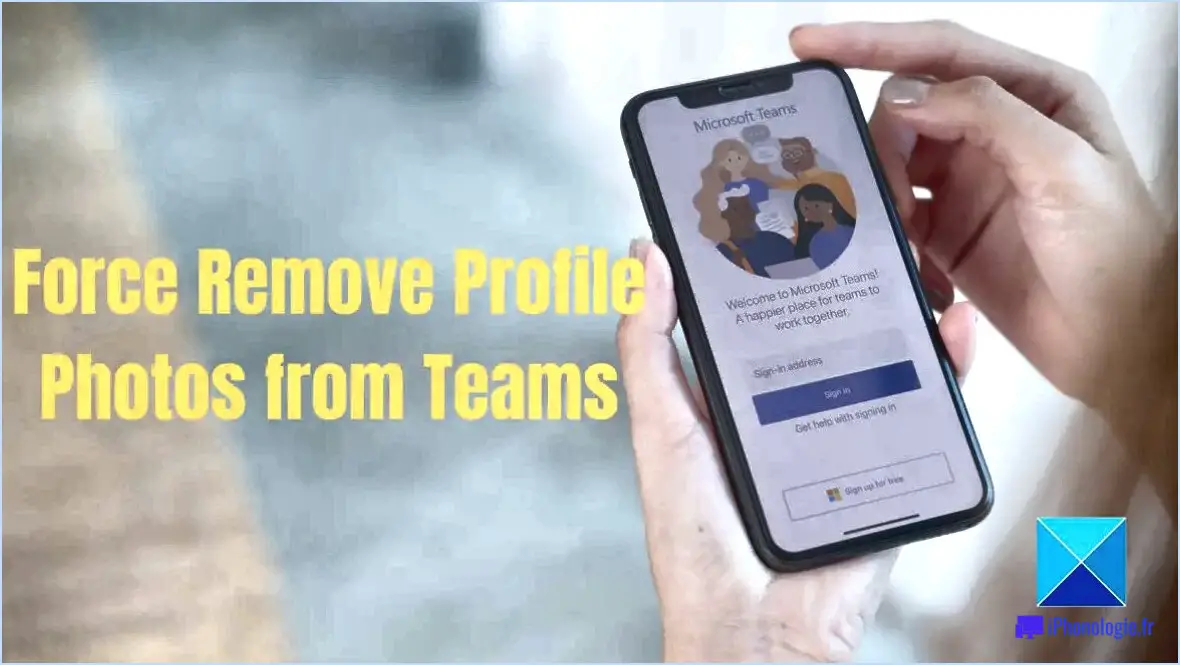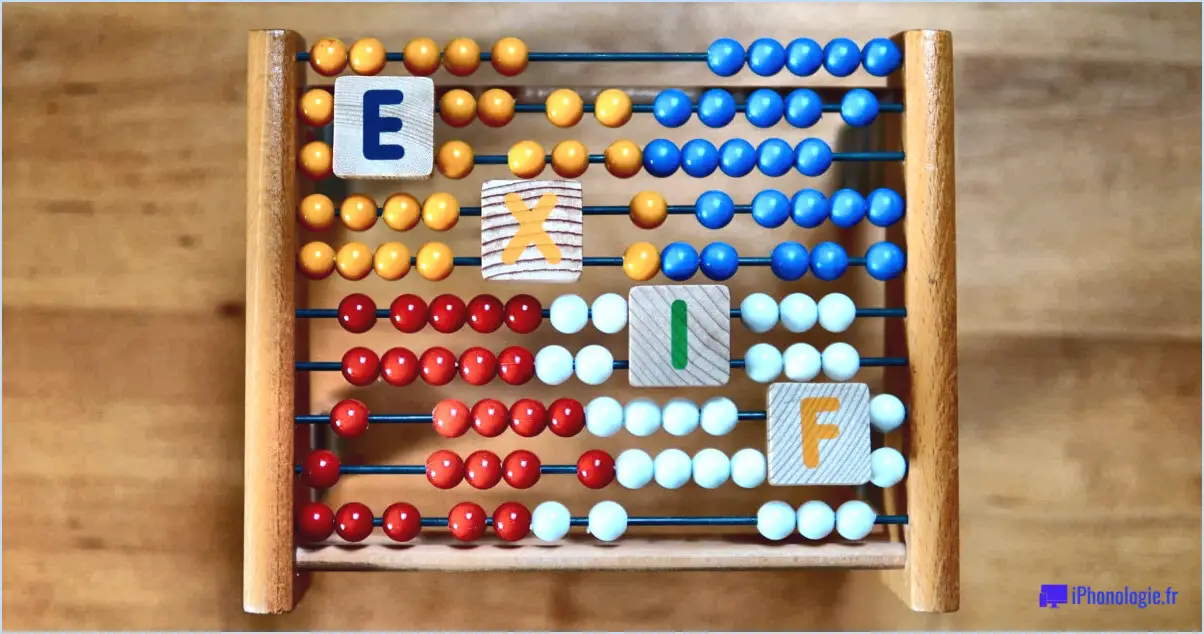Comment lever la main sur le zoom?
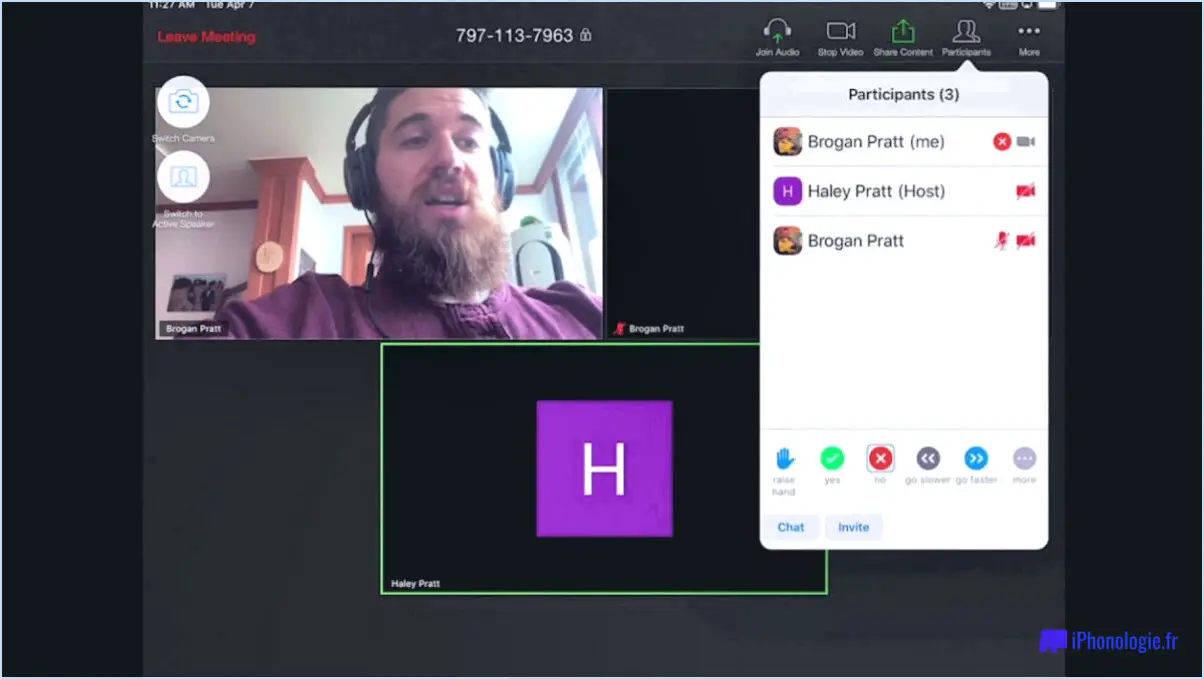
Pour lever la main lors d'une réunion Zoom, suivez les étapes suivantes :
- Accédez aux paramètres: Localisez l'application Zoom sur votre appareil et ouvrez-la. Une fois que vous êtes dans l'application, trouvez le menu des paramètres. Celui-ci est généralement représenté par une icône de roue dentée et se trouve souvent dans le coin supérieur droit ou gauche de l'écran.
- Localisez les paramètres audio/vidéo: Dans le menu des paramètres, recherchez la section "Audio" ou "Audio/Vidéo". C'est là que vous trouverez l'option permettant d'activer la fonction "lever la main".
- Activation de l'option "main levée: Faites défiler les paramètres audio/vidéo jusqu'à ce que vous trouviez l'option "Raise Hand". Activez cette option. Cette action garantit que Zoom reconnaîtra votre intention de lever la main pendant une réunion.
- Rejoindre ou démarrer une réunion: Rejoindre une réunion Zoom en cours ou en commencer une nouvelle. Vous trouverez généralement l'option "Lever la main" dans la barre d'outils ou au bas de l'écran pendant une réunion active.
- Lever la main: Une fois que vous êtes dans la réunion, vous pouvez lever la main en cliquant sur le bouton "Participants" dans la barre d'outils de la réunion. Cela ouvrira une barre latérale affichant la liste des participants.
- Localisez votre nom: Dans la liste des participants, recherchez votre nom. Passez le curseur de votre souris sur votre nom. Vous verrez plusieurs options, dont l'une devrait être "Lever la main".
- Cliquer pour lever la main: Cliquez sur l'option "Lever la main" à côté de votre nom. Cette action envoie une notification visuelle à l'organisateur de la réunion et aux autres participants, indiquant que vous souhaitez prendre la parole ou poser une question.
N'oubliez pas que l'interface de Zoom peut varier légèrement d'un appareil à l'autre et d'une version à l'autre. Cependant, les étapes de base pour lever la main restent les mêmes. Cette fonction est particulièrement utile dans les réunions plus importantes pour s'assurer que tout le monde a la possibilité de contribuer à la discussion.
Pourquoi ne puis-je pas lever la main dans le zoom?
Il est possible que vous ne puissiez pas lever la main dans Zoom pour plusieurs raisons :
- Réglages du zoom: Assurez-vous que l'hôte a activé la fonction "Lever la main" dans les paramètres de la réunion. Si elle est désactivée, les participants ne pourront pas lever la main.
- Version de l'application: Assurez-vous que vous utilisez la dernière version de l'application Zoom sur votre appareil. Les versions plus anciennes peuvent manquer de certaines fonctionnalités.
- Compatibilité des appareils: Certains appareils peuvent avoir des limitations qui empêchent la fonction de levée de la main de fonctionner correctement. Envisagez d'utiliser un autre appareil ou de mettre à jour votre appareil actuel.
- Problèmes de connexion: Des connexions Internet instables peuvent entraîner des retards dans la réponse de Zoom, rendant la fonction de levée de main peu réactive.
- Limite de participants: Si la réunion a atteint sa capacité maximale de participants, il se peut que l'option de levée de main ne soit pas disponible.
Essayez ces étapes de dépannage pour voir si le problème est résolu. Si le problème persiste, contactez le service d'assistance de Zoom pour obtenir de l'aide.
Le co-animateur peut-il voir l'option Lever la main dans Zoom?
Oui, la fonction de co-animation dans Zoom vous permet de voir la main levée de la main levée. Lorsqu'un participant lève la main au cours d'une réunion Zoom, l'hôte et les co-hôtes seront notifiés de ce geste. Cette fonction est particulièrement utile pour assurer une communication et un engagement sans faille lors des réunions virtuelles. La capacité du co-animateur à observer les mains levées contribue à une session mieux organisée et plus interactive. En plus de lever la main, les co-animateurs peuvent aider à gérer la réunion en en contrôlant les paramètres audio et vidéo, en mettant en sourdine ou en rétablissant le son des participants et modérer les discussions. L'intégration de ces fonctions renforce la nature collaborative et efficace des réunions Zoom.
Que signifie "lever la main" ?
Lever la main est un geste courant par lequel une personne lève la main pour indiquer qu'elle souhaite être entendue ou reconnue. Il s'agit d'un moyen non verbal d'attirer l'attention ou de participer à une discussion, en particulier dans des contextes de groupe tels que les salles de classe, les réunions ou les événements. Le fait de lever la main est un symbole universel qui indique que l'on est prêt à apporter sa contribution, à poser une question ou à partager ses idées. Il favorise une communication efficace et garantit que chacun a la possibilité de participer à la conversation.
Comment savez-vous qui a levé la main en premier lors d'un zoom?
Pour savoir qui a levé la main en premier dans Zoom, observez l'icône de la main levée située sur la liste des participants ou sur la grille vidéo. La personne qui clique en premier sur l'icône de la main sera identifiée comme celle qui a levé la main le plus tôt. La personne qui clique en premier sur l'icône de la main leader du groupe a généralement ce privilège. Observez le panel des participants pendant les réunions et vous repérerez rapidement le premier à lever la main.
Comment utilisez-vous les commandes du zoom?
Pour utiliser les commandes de zoom, accédez au coin supérieur gauche de l'interface de l'application de montage vidéo. Utilisez ces commandes pour redimensionner et ajuster des sections spécifiques de la trame vidéo, soit en agrandissant soit rétrécissement la zone souhaitée. Cela permet de se concentrer avec précision sur un contenu particulier à l'intérieur de la fenêtre vidéo.
Comment parler dans une réunion Zoom?
Pour participer efficacement à une réunion Zoom, suivez les étapes suivantes :
- Rejoignez la réunion : Entrez l'identifiant de la réunion pour accéder à la session.
- Configuration audio : Assurez-vous que votre microphone fonctionne et sélectionnez les paramètres audio appropriés.
- Parlez plus fort : Lorsque vous y êtes invité, rétablissez le son pour participer à la conversation.
- L'étiquette : Attendez votre tour et soyez concis et clair dans votre communication.
- Engagez-vous : Utilisez des gestes de la main, des hochements de tête et un contact visuel pour montrer votre participation active.
Rappelez-vous qu'une interaction Zoom réussie associe la préparation technique à une communication polie et attentive.
Comment rétablir le son d'une réunion Zoom?
Pour rétablir le son lors d'une réunion Zoom, cliquez sur l'icône de l'orateur à côté de votre nom et sélectionnez Rétablir le son. Cette action activera votre microphone, ce qui permettra aux autres de vous entendre pendant la réunion. N'oubliez pas de rétablir le son lorsque vous ne parlez pas afin d'éviter les bruits de fond. La maîtrise de ce processus simple garantit une communication fluide lors de vos réunions virtuelles.